win10驱动程序没有数字签名 如何解决Win10安装驱动程序需要数字签名的问题
更新时间:2023-09-27 17:53:58作者:yang
在Windows 10操作系统中,有时候我们可能会遇到一个问题,即安装驱动程序需要数字签名,数字签名是保证驱动程序安全性和完整性的重要手段,但有些驱动程序可能没有经过数字签名,导致无法顺利安装。我们该如何解决这个问题呢?本文将为大家介绍一些有效的方法来解决Win10驱动程序没有数字签名的困扰。无论是手动安装驱动程序、禁用数字签名强制、或者使用第三方工具,都能帮助我们成功安装需要的驱动程序,让我们的电脑正常运行。
具体方法:
1.以Win10为例,Win7同样适用。首先我们在键盘上同时按下“Windows键”+“R键”,调出运行,在运行中输入“gpedit.msc”,即可打开本地组策略编辑器。
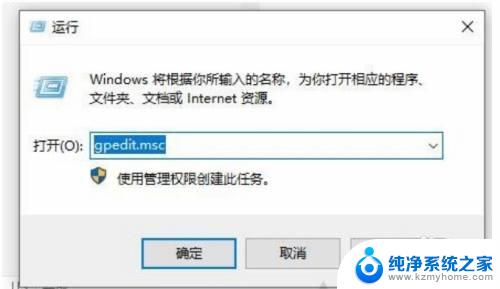
2.在本地组策略编辑器中,依次展开【用户配置】--【管理模板】--【系统】--【驱动程序安装】。在右侧窗口找到并双击进入“设备驱动程序的代码签名”。
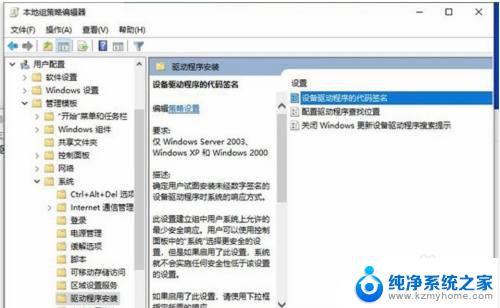
3.在设备驱动程序的代码签名窗口中,我们点击“已启用”。在选项中,选择“忽略”,并应用、确定即可。安装完毕之后,为了安全性最好修改为“警告”或者“阻止”。
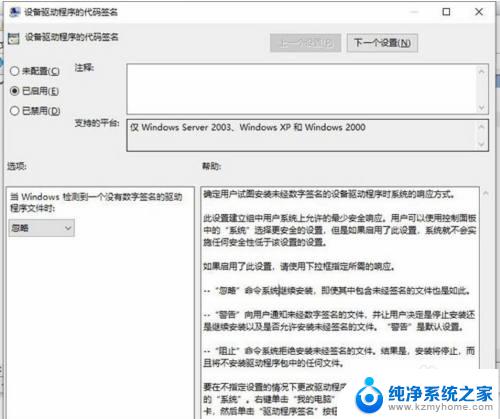
以上就是win10驱动程序没有数字签名的全部内容,如果你遇到这种情况,你可以根据这篇文章中的步骤来解决,这些步骤非常简单快速,一步到位。
win10驱动程序没有数字签名 如何解决Win10安装驱动程序需要数字签名的问题相关教程
- 驱动程序数字签名win10 Win10无法安装驱动程序怎么办
- 安装驱动无法验证数字签名 Windows10设备驱动程序无法验证数字签名怎么办
- 重装系统找不到签名的设备驱动程序 Win10系统如何安装未签名驱动程序
- 共享打印机需要安装打印机驱动吗 如何解决连接共享打印机时显示找不到驱动程序的问题
- win10安装不了驱动程序 Win10系统装不上驱动怎么解决
- win10安装win7驱动 Win10系统如何以兼容模式安装Win7驱动程序
- 标签打印机要装驱动吗 标签打印机软件安装教程
- window系统安装显示缺少介质驱动程序 缺少计算机所需的介质驱动程序解决方案
- win11显卡驱动程序安装失败 nvidia驱动程序安装失败怎么办
- windows如何卸载驱动 win10系统如何更新已安装的驱动程序
- 苹果电脑安装win10双系统怎么切换 苹果笔记本装了双系统怎么选择启动
- ghost能安装iso文件吗 ghost版Win10系统安装方法
- 笔记本怎么装两个硬盘 笔记本双硬盘安装注意事项
- 安装独立显卡后显示器不亮 电脑换新显卡后显示器不亮怎么办
- 笔记本电脑安装双系统 电脑如何安装多系统
- 正版系统如何重装正版系统 win10怎么清空并重装系统
系统安装教程推荐
- 1 笔记本怎么装两个硬盘 笔记本双硬盘安装注意事项
- 2 笔记本电脑安装双系统 电脑如何安装多系统
- 3 win11显卡驱动程序安装失败 nvidia驱动程序安装失败怎么办
- 4 win11怎么重置应用 如何重新安装Windows11系统应用
- 5 win11安装系统更新后白屏 Win11白屏问题的修复方法
- 6 win11怎么安装ie0 IE浏览器安装教程
- 7 win11重装后没有windows defender Win11没有安装Defender怎么办
- 8 window10笔记本怎么重新做系统 笔记本怎么重新安装操作系统
- 9 win11安装edge浏览器打不开 win11edge浏览器打不开白屏怎么办
- 10 win11选择软件安装位置 Win11如何更改软件安装位置